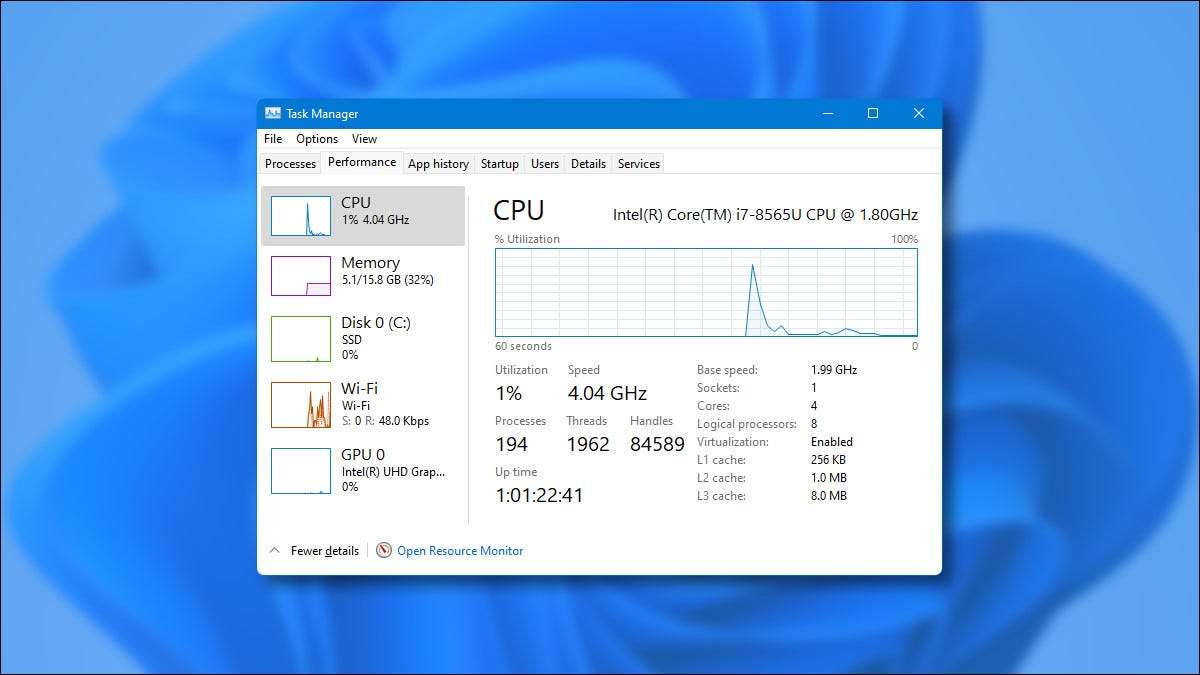
В Windows 11. , Диспетчер задач уже не просто щелкните правой кнопкой мыши на панели задач. Незаряжаетесь ли вы или просто следите за своими системными ресурсами, вот шесть разных способов запуска его вместо этого.
Нажмите Ctrl + Shift + Escape
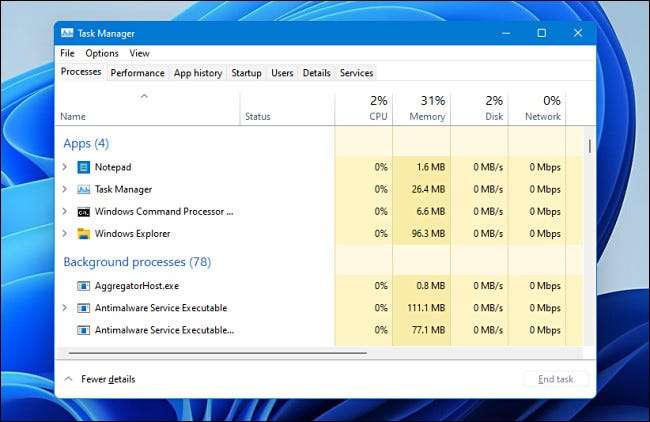
Проверено время Cass Manager Клавиатура Сочетание клавиш Все еще работает в Windows 11. Просто нажмите Ctrl + Shift + Escape на клавиатуре, и Manager появится диспетчер задач.
СВЯЗАННЫЕ С: Семь способов открыть диспетчер задач Windows
Щелкните правой кнопкой мыши кнопку «Пуск»

Если вы предпочитаете не использовать клавиатуру для запуска диспетчера задач, вы можете щелкнуть правой кнопкой мыши кнопку «Пуск» на своей панели задач. В меню, который появляется (часто называется « Меню пользователей энергопотребления «), Выберите« Диспетчер задач »и Manager Task.
Поиск в начале
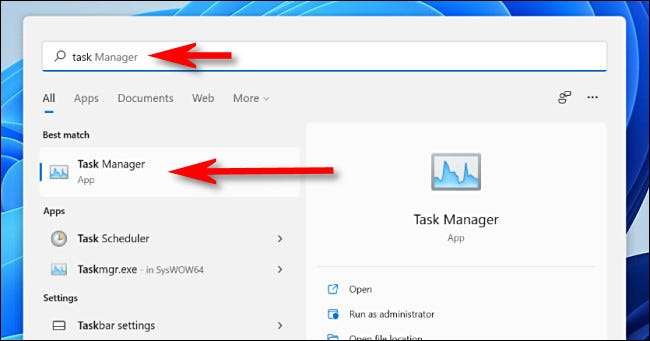
Вы также можете открыть меню «Пуск» и поискать «Диспетчер задач». Первым результатом должен быть приложение Takes Manager. Нажмите на его значок, чтобы запустить утилиту.
Используйте командную строку
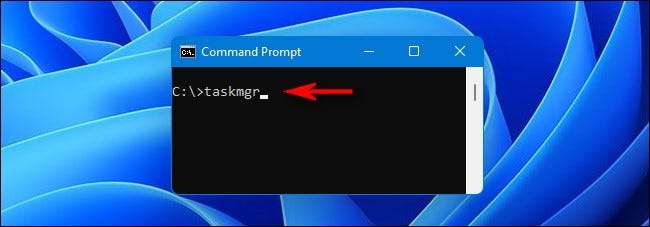
Вы также можете запустить диспетчер задач, используя
Командная строка
Отказ Когда открывается окно командной строки, введите
taskmgr.
(Для taskmgr.exe имени файла фактической программы) на пустой строке и нажмите Enter. Диспетчер задач будет работать мгновенно.
СВЯЗАННЫЕ С: 10 способов открыть командную строку в Windows 10
Используйте окно запуска
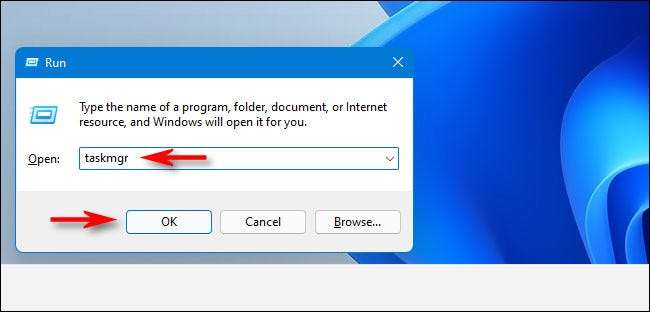
Подобно командной строке, вы также можете запустить диспетчер задач из окна Windows Run. Нажмите Windows + R, чтобы увеличить окно запуска и введите
taskmgr.
, а затем нажмите «ОК» или нажмите Enter. Диспетчер задач запустится.
Нажмите Ctrl + Alt + Delete
И, наконец, если все эти варианты не работали для вас, вы также можете добраться до диспетчера задач с экрана Ctrl + Alt + Delete. После нажатия CTRL + ALT + Удалить на клавиатуре, вы увидите черный экран с несколькими вариантами в центре. Нажмите «Диспетчер задач», а диспетчер задач откроется. Удачи!
СВЯЗАННЫЕ С: Windows 11: Что нового в новой ОС Microsoft






